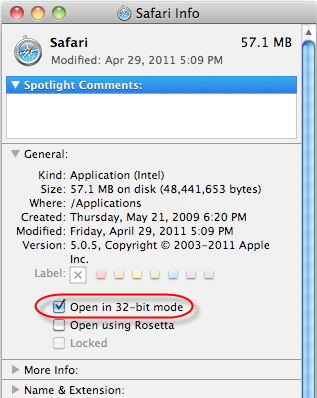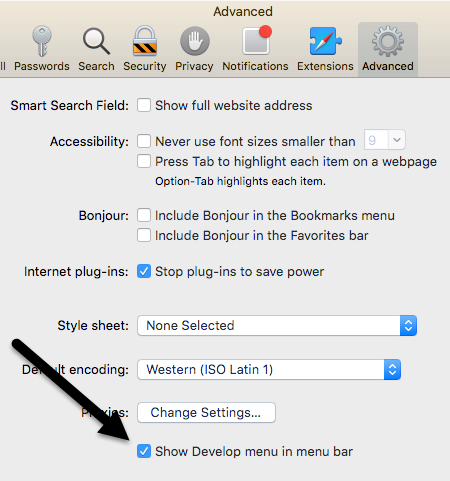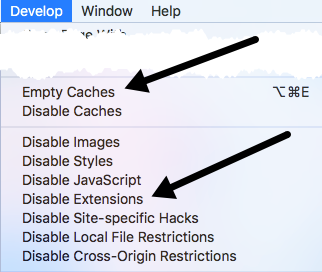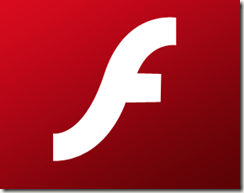یک مسئله رایج در رایانه های مک و مرورگر اینترنت سافاری این است که گاهی اوقات ویدیوهای YouTube به درستی نمایش داده می شوند: فقط یک صفحه سیاه یا یک صفحه پخش سیاه و سفید.
خوشبختانه، اگر فیلم های YouTube به درستی بارگیری نمی شوند شما، راه حل کاملا آسان است. این دو مرحله بعدی باید در راه خود برای تماشای فیلم ها در هیچ وقت به شما کمک کند. توجه داشته باشید که این موضوع در حال حاضر بسیار نادر است زیرا اکثر ویدیوهای YouTube از فیلم HTML 5 به جای فلش استفاده می کنند.
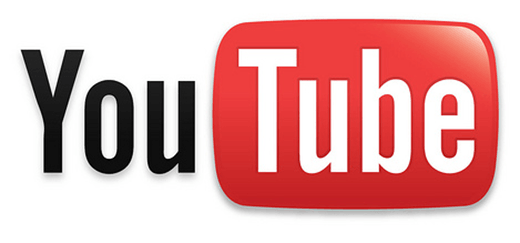
1. تغییر تنظیمات سفارشی
ساده ترین و ساده ترین راه حل این خطای YouTube این است که تنظیمات ساده ای را در Safari تنظیم کنید. به مسیر زیر بروید: Finder - Applications. پایین لیست برنامه های خود را تا زمانی که آیکون صفری را پیدا نکنید.
با کلیک بر روی علامت کادر کنار سمت راست روی آیکون صفری کلیک کنید و دریافت اطلاعاترا انتخاب کنید. در حالت 32 بیتی باز شود. از پنجره Safari Info خارج شوید و خارج شوید. توجه داشته باشید که این گزینه را فقط در OS X 10.8 (Mountain Lion) یا قبل از آن مشاهده خواهید کرد.
راه اندازی سافاری و حرکت Safari - تنظیم مجدد سافاری - تنظیم مجددبرای بازنشانی صفری. اگر شما در حال اجرا Safari 8 یا 9 یا بالاتر هستید، گزینه بازنشانی دیگر وجود ندارد. در عوض، شما باید تاریخ را پاک کنید، کش ها را پاک کنید و پسوند ها را به صورت دستی غیرفعال کنید. Safari، سپس تنظیماتو سپس روی Advancedکلیک کنید.
کادر نمایش منوی توسعه در نوار منورا بررسی کنید. پنجره Preferences را ببندید و سپس روی توسعهکلیک کنید و روی خالی مخزنکلیک کنید. توسعهرا دوباره کلیک کنید و سپس بر روی غیر فعال کردن افزونههاکلیک کنید.
در تاریخچهو پاک کردن تاریخچهدر پایین را انتخاب کنید. راه اندازی مجدد سافاری و امیدوارم ویدیوهای YouTube دوباره پخش شوند.
2. فلش را حذف کنید و دوباره نصب کنید
اگر راه حل فوق مشکل یوتیوب را حل نکرد، باید بعد از نصب و نصب مجدد فلش پلیر را امتحان کنید. این کار بسیار آسان است.
حرکت به این صفحه وب است و به طور خودکار سیستم عامل و نسخه فلش را به طور خودکار تشخیص می دهد. در وسط صفحه، لینک هایی برای دانلود فلش پلیر حذف نرم افزار مشاهده خواهید کرد.
پس از فلش پلیر کاملا حذف شده است، سر به سمت ادوبی را اجرا کنید و آخرین نسخه Flash Player را دانلود و نصب کنید.
پس از شما آخرین نسخه Flash Player را نصب کرده اید، به Finder - Applications - Utilities - Disk Utilityبروید.مجوزهای دیسک تعمیررا انتخاب کنید.
کامپیوتر خود را مجددا راه اندازی کنید و ویدیوهای YouTube باید کار کنند.
توجه: در دو مرحله فوق، مسائل YouTube بیشترین زمان را حل خواهد کرد. اگر YouTube هنوز کار نکند، از مرورگر دیگری مانند فایرفاکس یا Chrome استفاده کنید. به این ترتیب، میتوانید بررسی کنید که آیا YouTube با رایانه شما کار میکند، اما با یک مرورگر دیگر. اگر با فایرفاکس کار می کند، از تنظیمات Safari خود استفاده کنید و تنظیمات نادرست را بررسی کنید.
برای راهنمایی های مک بیشتر، تعویض به مک ، سایت خواهر ما که همه چیز درباره مکینتاش، اپل، iPads و هر چیز دیگری مربوط به اپل است، را بررسی کنید.